Sisukord
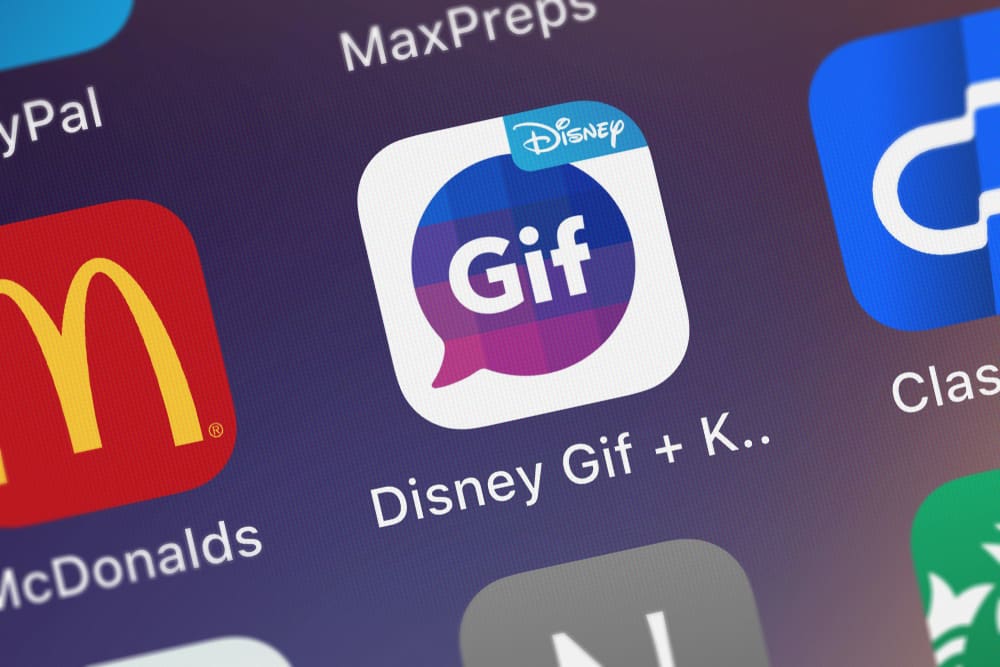
Kas kasutad iPhone'i ja armastad saata GIF-e tekstisõnumite saatmisel? Või ehk otsid võimalust GIF-e saata iPhone'i klaviatuuri kaudu. Kui jah, siis oled õiges kohas, sest ma õpetan sulle, kuidas saad GIF-e saata iPhone'i klaviatuuril.
Kiire vastusTe peate minema ükskõik millisesse vestlusesse ja klõpsama nupule tüüpkast Ekraanile ilmub klaviatuur; siin tuleb vaadata klaviatuuri esimese rea kohal olevaid ikooni, märgata üks punane otsingu ikoon , ja klõpsake sellel. See avab kõik olemasolevad GIF-id, mida saate saata.
Vaata ka: Kuidas lukustada sõnumeid iPhone'isSee võib olla teie jaoks keeruline, kui olete uus iPhone'i kasutaja. Nii et selleks, et aidata teid, näitan teile samm-sammult juhendit, mis lõpuks viib teid GIF-ide saamiseks iPhone'ile.
Mis on GIFid?
GIFid on lühikesed, loopivad videod mis korduvalt mängivad ilma helita Neid saab kasutada väikese hetke näitamiseks, näiteks kellegi üllatunud näo või väikese tegevuse, näiteks tantsu näitamiseks.
Vaata ka: Kuidas suurendada Siri helitugevust AirPodsisNeid saab kasutada ka selleks, et näidata liikumist millegi staatilise juures, näiteks pilt koerast, kes istub paigal. GIF-e kasutatakse sageli selleks, et väljendada emotsioone , kuid neid saab kasutada ka selleks, et jagada ideid või nalju .
Niisiis, õpime, kuidas GIF-e iPhone'i klaviatuurile saada.
Kuidas saada GIF-i iPhone'i klaviatuurile
GIF-ide saamiseks iPhone'i klaviatuuril on kaks meetodit: kasutades varumeetod või kolmanda osapoole rakendus .
See artikkel näitab teile, kuidas saate mugavalt vajalikke GIF-e, et saaksite vestluse ajal oma emotsioone näidata.
Meetod #1: varude meetod
Siin on sammud, mida saate järgida, et saada GIF-id oma iPhone'i klaviatuurile.
- Käivitamine WhatsApp või mõnda muud sõnumirakendust ja avage kellegi vestlus.
- Klõpsake sõnumil trükikast et tõmmata ekraanile klaviatuur.
- Spot ja klõpsake punane otsing ikoon .
- Avaneb teine aken kõigi GIF-idega; kliki mis tahes saatmiseks.
Kui te ei leia oma vajadustele vastavat, võite klõpsata nupule otsinguriba GIFide kohal ja otsige vastavalt.
See on lihtsaim viis saada ja saata GIF-i kellelegi, kasutades ainult oma iPhone'i klaviatuuri.
Meetod #2: GIF-i lisamine kolmanda osapoole rakenduse abil
Mõnikord ei leia sa iPhone'i varuklaviatuurilt vastavalt oma emotsioonidele vajalikke GIF-e. Sellises olukorras pead proovima kasutada kolmanda osapoole rakendust ja saama erinevaid GIF-e.
Selleks peate järgima allpool toodud samme.
- Minge App Store ja otsida kolmanda osapoole GIF-rakendused (nt, GIPHY , GIF X ja GIFWrapped ).
- Laadige alla ja paigaldage teie valitud rakendus.
- Nüüd minge mis tahes sõnumite rakendus ja avage mis tahes vestlus.
- Klõpsake sõnumil tüüpkast ja märgata GIF-rakendus ikoon. Ikoon on sama, mis allalaaditud rakenduse ikoon.
- Klõpsake ikoonil ja uus aken ilmub kõigi olemasolevate GIF-idega.
- Näete erinevaid GIF-kategooriaid, mis võivad teid aidata leida kõige sobivam GIF vastavalt teie emotsioonile. Samuti näete te otsinguriba mida saate GIFide otsimiseks kasutada.
Niisiis, nii saate GIF-i kiiresti iPhone'i klaviatuurile, paigaldades kolmanda osapoole rakendused.
Kokkuvõte
Niisiis, nii saad GIF-i kiiresti ja probleemideta iPhone'i klaviatuurile. iPhone'i klaviatuuril on sisseehitatud funktsioon, mis võimaldab GIF-i saata, ilma et peaksite hetkekski vestlusest lahkuma. Sa võid proovida mõlemat eespool nimetatud viisi ja saada hämmastavaid GIF-i vastavalt oma vajadustele.
Korduma kippuvad küsimused
Kas iPhone'i klaviatuuril on GIF-i?Jah, iPhone'i klaviatuuril on GIF-i. Kõik iPhone'id, millel on iOS 10 või hilisemates operatsioonisüsteemides on klaviatuuril GIF-id. See võimaldab GIF-ide kiiret saatmist kellelegi, ilma vestlusest lahkumata. Selle fantastilise funktsiooni saad kätte, kui järgid ülalpool mainitud samme.
Miks ma ei saa oma iPhone'ile GIF-e?Kui te ei näe oma iPhone'i klaviatuuril GIF-i ikooni, siis peaksite pühkige nimekirja vasakule Te näete valiku ikooni, millel on 3 punkti nimekirja lõpus. Klõpsake sellel ja see viib teid ekraanile, kus saate GIF-i ikooni oma klaviatuurile lisada.
Miks ma ei saa saata GIF-i tekstisõnumiga iPhone'ile?GIFid on meediafailid , ja GIF-faile ei saa saata tekstisõnumis, kui te ei ole ühendatud internetti. Põhjuseks on faili suurus, mis on tekstisõnumi jaoks liiga suur.
Kuidas salvestada GIF-e iOS 14-s?Kui soovite salvestada GIF-i oma iPhone'i salvestusruumi, peate järgima alljärgnevaid samme.
1. Pikalt vajutades GIF, mida soovite salvestada.
2. Ilmub valikute loetelu; peate klõpsama " Avaneb uues vahekaardis " valik.
3. GIF laaditakse teisele vahekaardile. Pikalt vajutades uuesti GIF-i ja klõpsake " Lisada fotodele " valikust. GIF salvestatakse automaatselt teie iPhone'ile.
